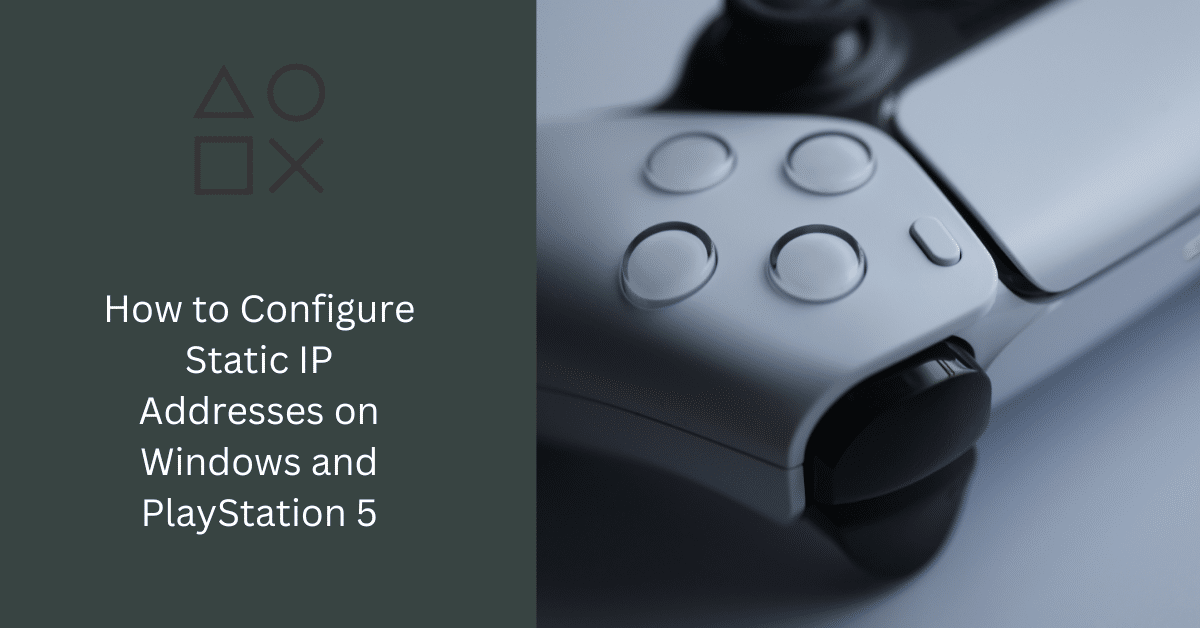
In het moderne digitale landschap is het configureren van statische IP-adressen op apparaten zoals Windows-computers en PlayStation 5-gameconsoles van cruciaal belang voor het garanderen van consistente en betrouwbare netwerkverbindingen. Als webmaster, blogger of marketeer kan het begrijpen van de fijne kneepjes van de IP-adresconfiguratie een belangrijke rol spelen bij het verbeteren van online-ervaringen, van gaming tot webhosting en meer.
Het belang van statische IP-adressen
Overzicht
Statische IP-adressen zijn vaste adressen die handmatig worden toegewezen aan een apparaat in een netwerk. In tegenstelling tot dynamische IP-adressen die periodiek veranderen, blijven statische IP-adressen constant, wat talloze voordelen biedt voor de netwerkstabiliteit, port forwarding en eenvoudiger probleemoplossing.
Netwerkstabiliteit
Een statisch IP-adres minimaliseert het risico op IP-conflicten binnen een netwerk en zorgt voor naadloze communicatie tussen verschillende apparaten. Deze stabiliteit is cruciaal voor online gaming, waar een consistente verbinding nodig is voor optimale prestaties.
Poort doorsturen
Een statisch IP-adres maakt efficiënte port forwarding mogelijk, waarbij externe verbindingen naar het juiste apparaat binnen een netwerk worden geleid. Deze functie is essentieel voor online servers en gameconsoles om ervoor te zorgen dat ze van buiten het netwerk toegankelijk zijn.
Eenvoudiger problemen oplossen
Met een constant IP-adres wordt het identificeren en oplossen van netwerkproblemen gestroomlijnder, zodat problemen snel en effectief kunnen worden opgelost.
Statische IP configureren op Windows
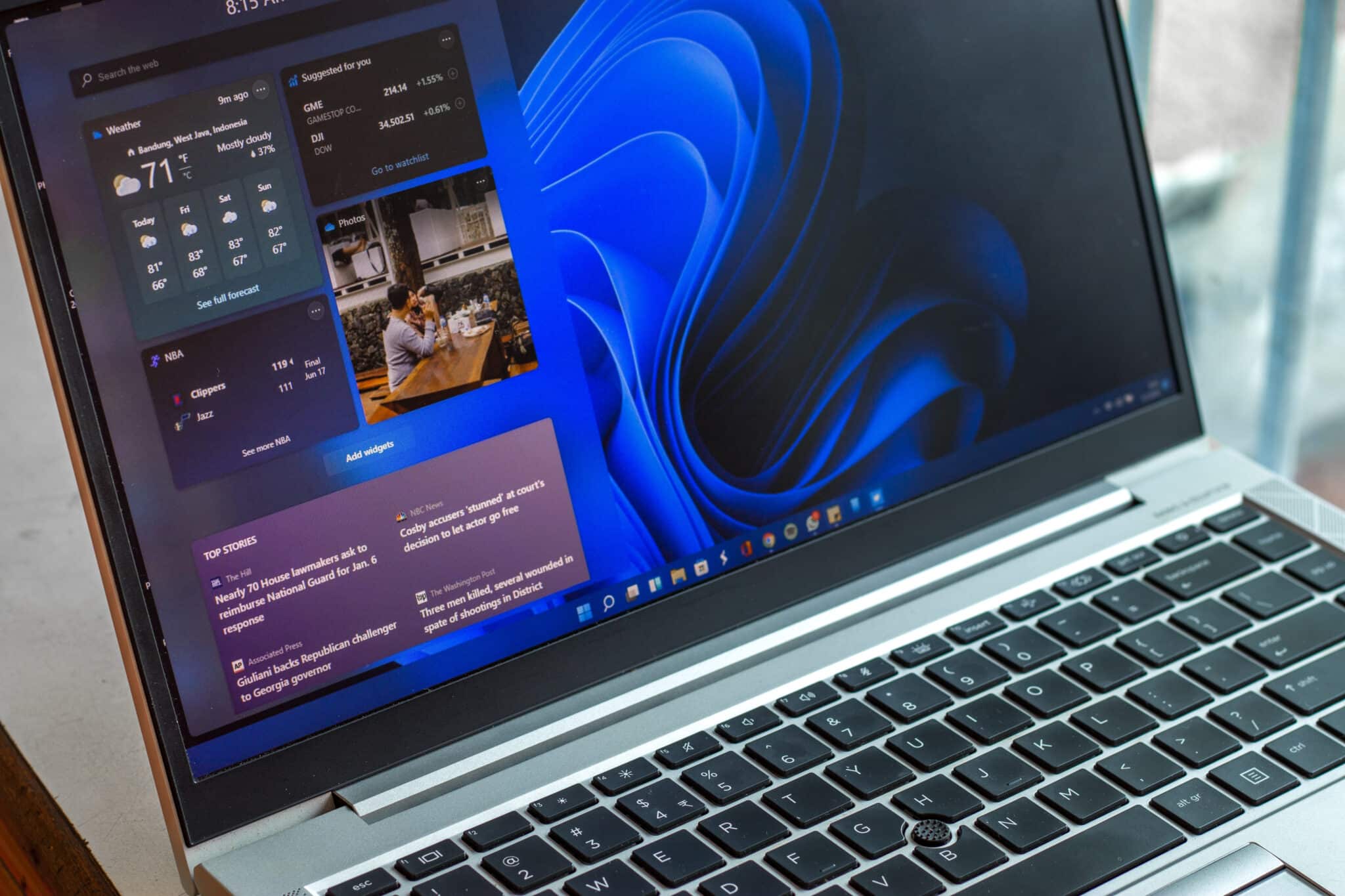
Toegang tot Netwerkcentrum en Centrum voor delen
Navigeer naar het Netwerkcentrum door het Configuratiescherm te openen en Netwerk en internet te selecteren. Dit centrum biedt een uitgebreid overzicht van netwerkverbindingen en instellingen.
Adapterinstellingen wijzigen
Selecteer in het Netwerkcentrum "Adapterinstellingen wijzigen" om netwerkverbindingen te bekijken en te wijzigen. Deze stap geeft je toegang tot de eigenschappen van de relevante netwerkverbinding voor IP-configuratie.
IP-instellingen wijzigen
Selecteer binnen de netwerkverbindingseigenschappen “Internet Protocol versie 4 (TCP/IPv4)” om handmatig het gewenste IP-adres, subnetmasker en standaardgateway in te voeren. Het garanderen van nauwkeurige informatie op deze gebieden is van cruciaal belang voor een succesvolle IP-configuratie.
DNS-configuratie
Geef optioneel de voorkeurs-DNS-serveradressen op om de resolutie van domeinnamen te verbeteren en zo bij te dragen aan sneller en betrouwbaarder surfen op internet.
Statische IP configureren op PlayStation 5

Netwerkinstellingen openen
Navigeer naar de netwerkinstellingen op de PlayStation 5 door Instellingen > Netwerk > Instellingen > Geavanceerde instellingen te selecteren. Via dit pad krijg je toegang tot geavanceerde opties voor netwerkconfiguratie.
Kies Handmatige IP-instellingen
Selecteer binnen de netwerkinstellingen IP-adresinstellingen en kies voor "Handmatig". Met deze keuze kun je handmatig IP-adresgegevens voor de console invoeren.
IP-gegevens invoeren
Voer het gewenste IP-adres, subnetmasker en standaardgateway in om het statische IP-adres op het PlayStation 5-systeem met succes te configureren. Zorg ervoor dat de informatie correct is om mogelijke netwerkproblemen te voorkomen.
Conclusie
Het effectief configureren van een statisch IP-adres op Windows-systemen en PlayStation 5-consoles is van het grootste belang om de stabiliteit van het netwerk te garanderen en online ervaringen te optimaliseren. De gedetailleerde stappen in deze handleiding bieden een systematische aanpak voor het configureren van IP-adressen en dragen bij aan een verbeterde netwerkbetrouwbaarheid en -prestaties voor verschillende online toepassingen, waaronder gaming.
De onderstaande tabel geeft een beknopt overzicht van de stappen die nodig zijn voor het configureren van een statisch IP-adres op Windows en PlayStation 5.
| Stappen | Windows | PlayStation 5 |
|---|---|---|
| Netwerkinstellingen openen | Open Configuratiescherm, navigeer naar Netwerk en internet | Ga naar Instellingen > Netwerk > Instellingen > Geavanceerde instellingen |
| Adapterinstellingen wijzigen | Klik op "Adapterinstellingen wijzigen". | Niet van toepassing |
| IP-instellingen wijzigen | Klik met de rechtermuisknop op netwerk, selecteer Eigenschappen, voer IP-gegevens in | Selecteer IP-adresinstellingen, kies voor "Handmatig" en voer de gegevens in |
| DNS-configuratie | Voer optioneel DNS-serveradressen van voorkeur in | Niet van toepassing |
FAQ
Kan ik een statisch IP-adres instellen op andere spelconsoles dan PlayStation 5?
Ja, je kunt een statisch IP-adres configureren op andere gameconsoles zoals Xbox en Nintendo Switch. De stappen voor de configuratie kunnen verschillen. Raadpleeg voor gedetailleerde instructies de officiële ondersteuningswebsite of gebruikershandleiding van de console.
Wat moet ik doen als ik connectiviteitsproblemen krijg nadat ik een statisch IP-adres heb ingesteld?
Als er connectiviteitsproblemen optreden na het configureren van een statisch IP-adres, controleer dan of het IP-adres, subnetmasker en standaardgateway correct zijn ingevoerd. Vermijd het gebruik van een IP-adres dat in het bereik ligt van dynamisch toegewezen IP-adressen voor andere apparaten in het netwerk. Raadpleeg je netwerkbeheerder of raadpleeg online forums en community discussies kunnen ook inzichten en oplossingen bieden om connectiviteitsproblemen op te lossen.
Is het nodig om een statisch IP-adres te configureren voor online gaming?
Het configureren van een statisch IP-adres voor online gaming is niet altijd nodig, maar wordt over het algemeen aanbevolen om de game-ervaring te verbeteren. Een statisch IP-adres zorgt voor een stabiele verbinding, wat cruciaal is voor online gaming. Voor meer informatie kun je terecht op verschillende online gamingforums en -gemeenschappen om inzichten te krijgen van ervaren gamers.






Opmerkingen (0)
Er zijn hier nog geen reacties, jij kunt de eerste zijn!